教程作者:(授权转载)
公众号:野鹿志
交作业:#优设每日作业#
来吧,今天我们就来看四组入门级小动画的制作方法吧!
另外4组:
四组动画我都是统一25的帧速率,做的120帧,后面就不重复说明了哈:
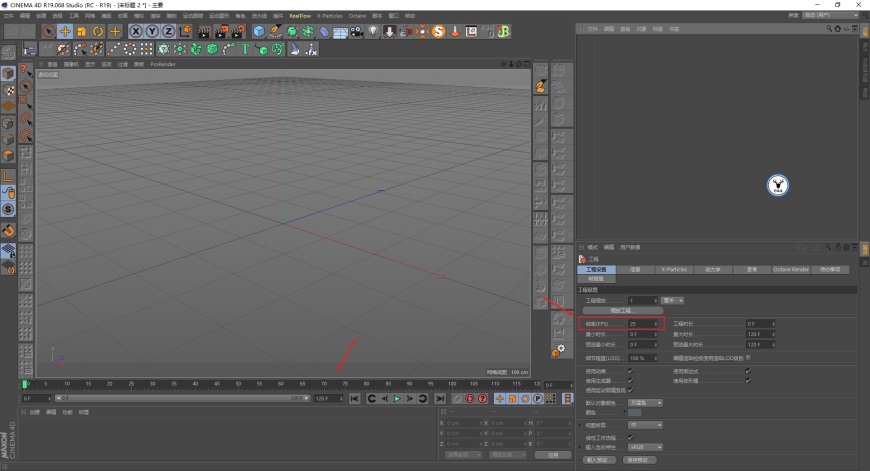
感谢群管理员@呆聪和@大白妹儿帮忙给动图取名:
先看方块动画吧,非常简单,新建一个立方体,尺寸为45*45*45:
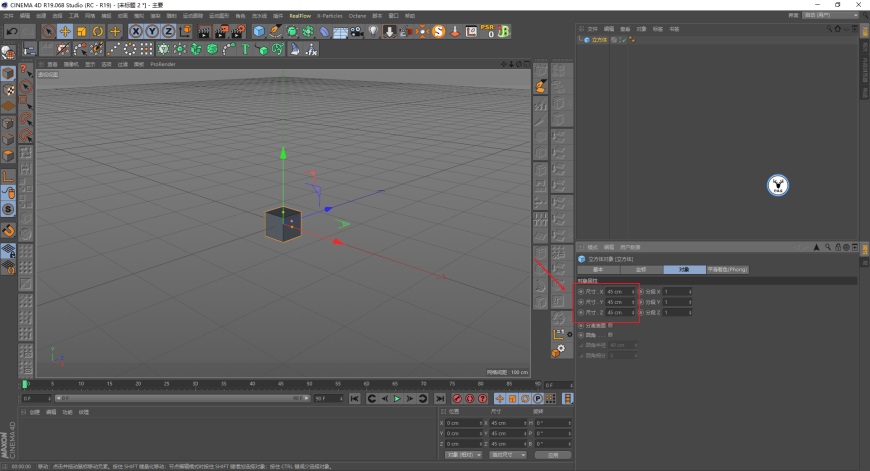
C掉以后给每个面先上材质,这一步不用说吧,需要注意的是,我这里上的是发光通道的颜色,这样才有MG动画的感觉:
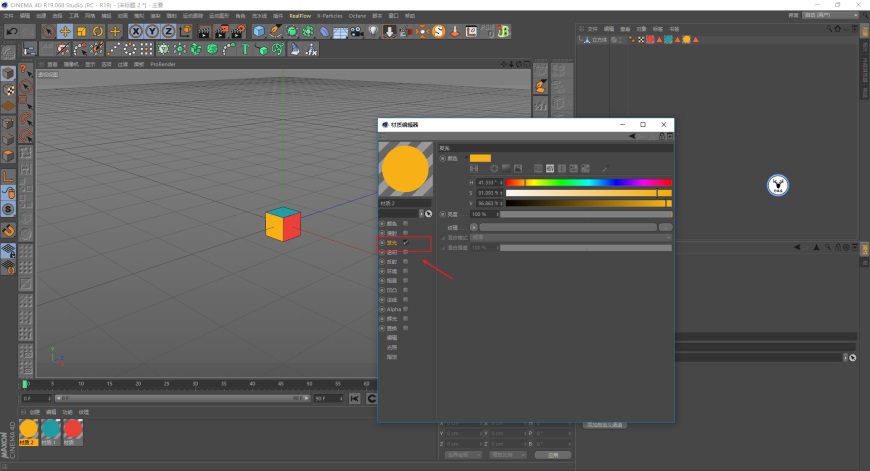
新建克隆对象克隆立方体,克隆模式为网格排列,然后将尺寸改为90*90*90:
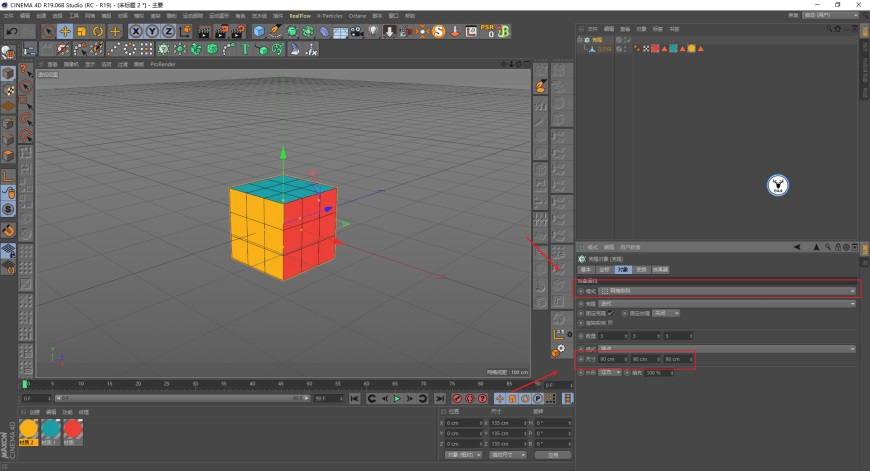
将试图切换为等角视图,接下来就可以做动画了,在第0帧的时候,尺寸为90*90*90K上关键帧:
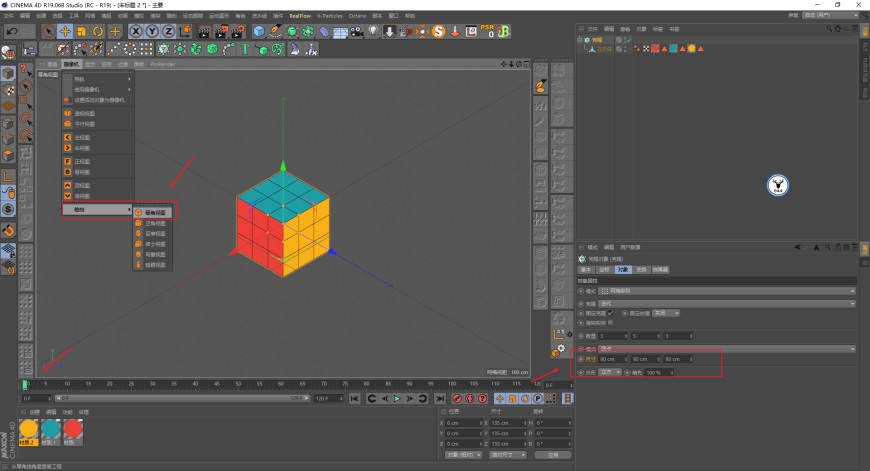
第20帧的时候,Z轴尺寸变成200其余轴不变,K上关键帧:
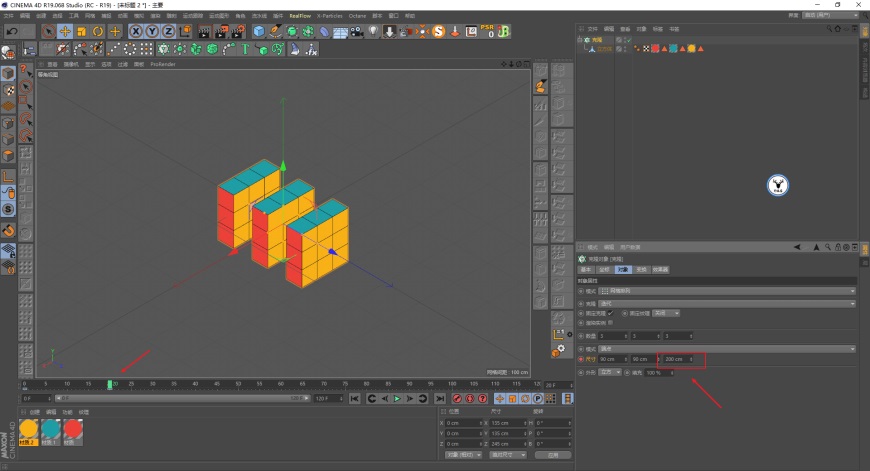
第40帧的时候,X轴尺寸变成200K上关键帧:
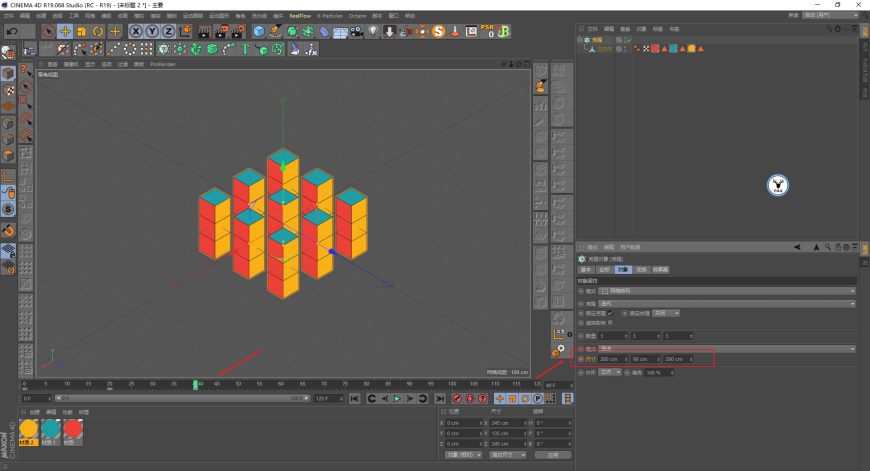
第60帧的时候,Y轴尺寸变成200K上关键帧:
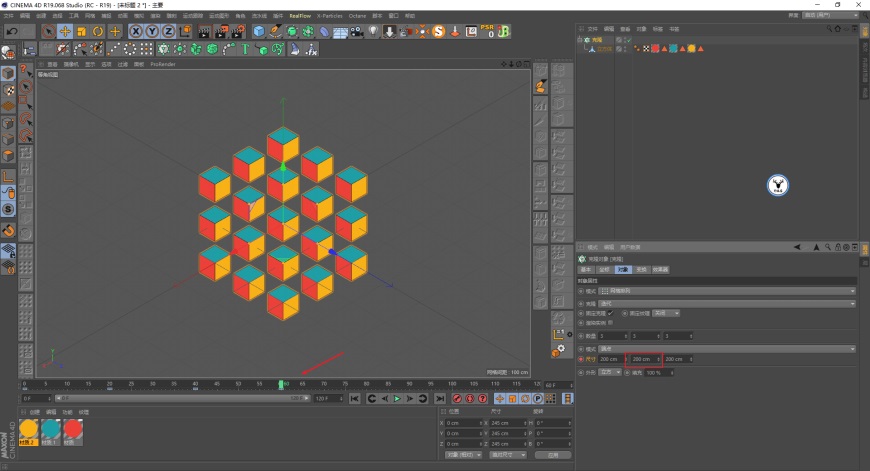
后面的顺序也一样,80帧的时候,Z轴的尺寸先变回90:
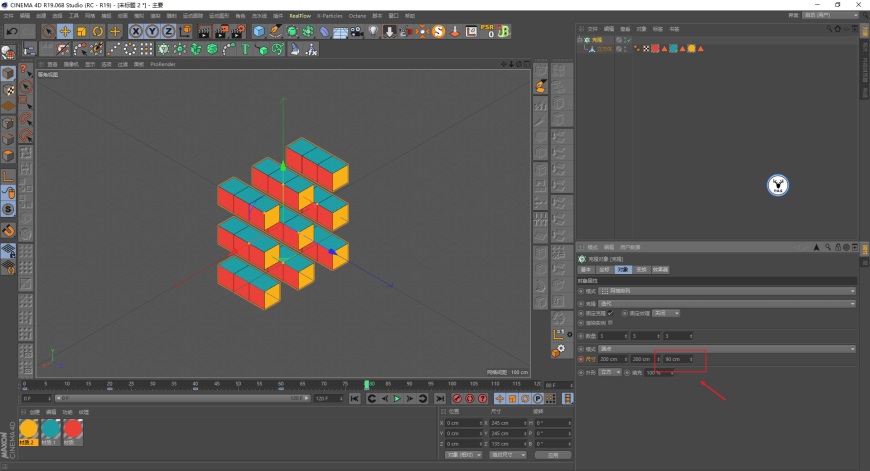
100帧的时候,是X轴的尺寸变为90:
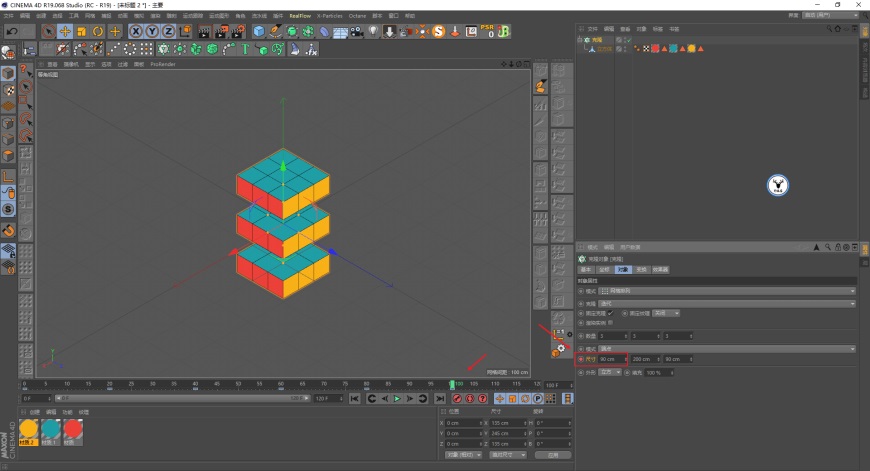
最后120帧的时候是Y轴尺寸变为90:

新建摄像机设置渲染尺寸,固定视角这些都不用说了吧:
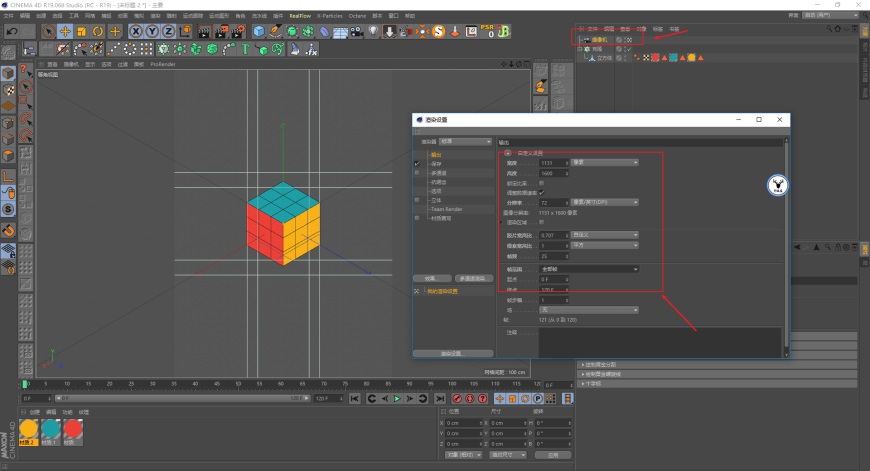
看看效果吧:
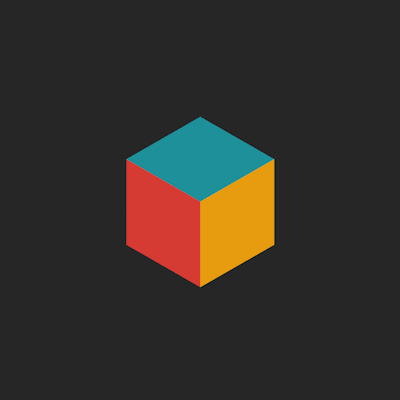
其次是第二个点阵动画,这个更简单,新建一个球体,尺寸小一点,分段多一点:
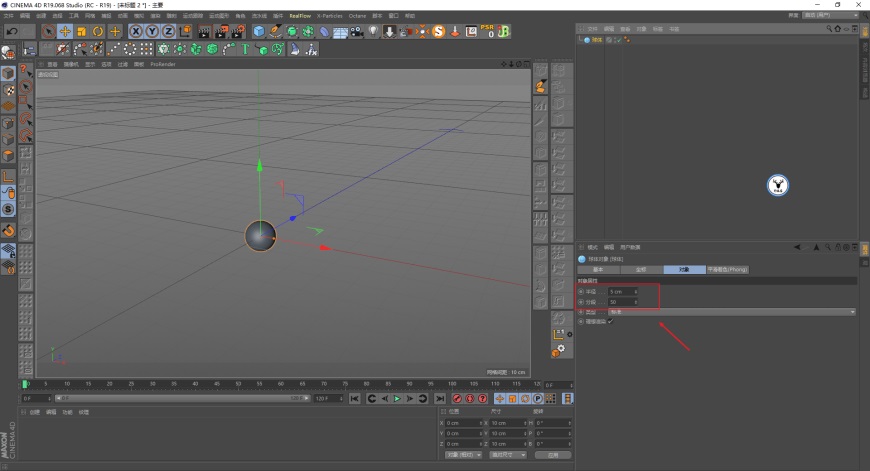
新建克隆对象,克隆小球,模式为网格排列,数量4*4*4,尺寸300*300*300:
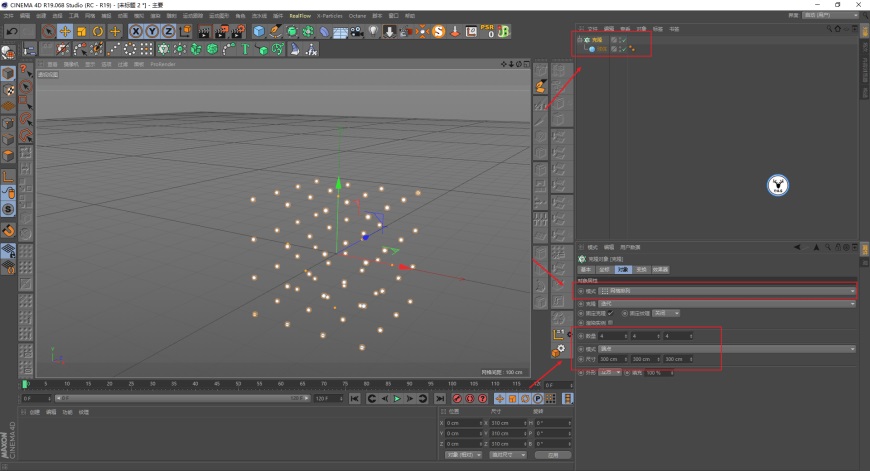
然后就是让克隆对象在X轴上疯狂的旋转,只要是360度的倍数就好,我这里是-2160度:
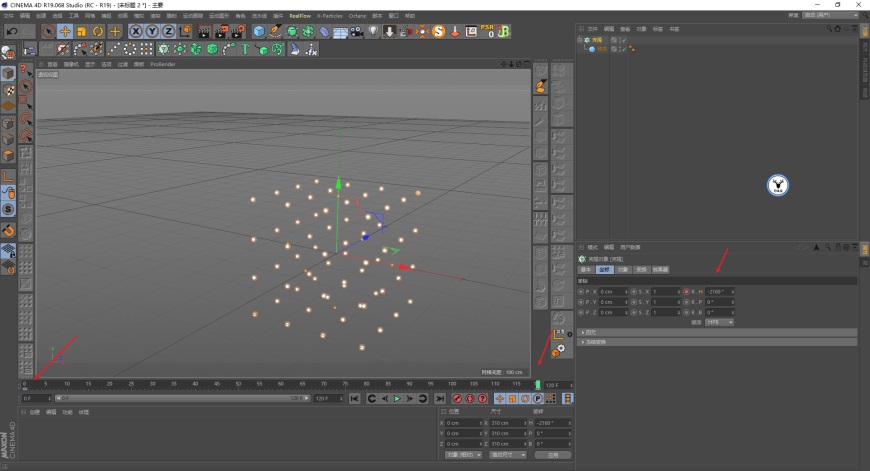
材质就是一个普通的白色发光材质:
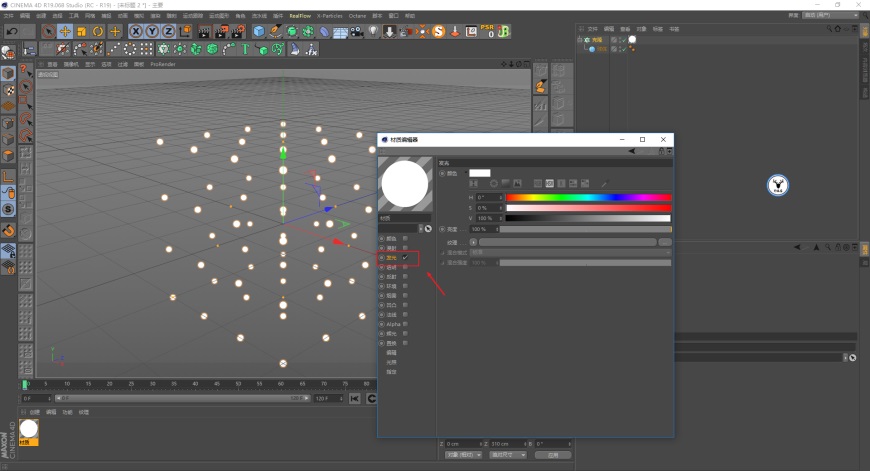
当然还没有完,原图的动画点阵旋转起来中间会逐渐形成圆的感觉,所以需要添加运动模糊,先设置好渲染输出的尺寸,摄像机固定视角这一步不用说哈:
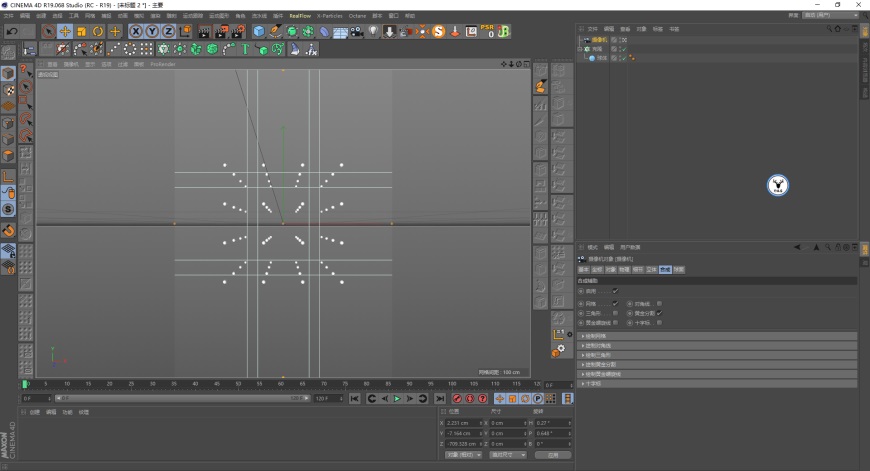
将渲染器切换为物理渲染器,勾选运动模糊,运动细分可以稍微高一点,然后采用中:

看看效果吧:
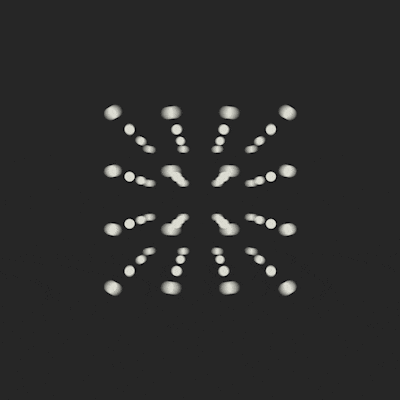
再来看一个魔方轴的动画吧,新建一个立方体,尺寸小一点,分段多一点:

新建圆环和样条约束,样条约束以圆环作为样条约束立方体,通过调整起点、终点以及偏移等数值让立方体呈现如图所示的状态:
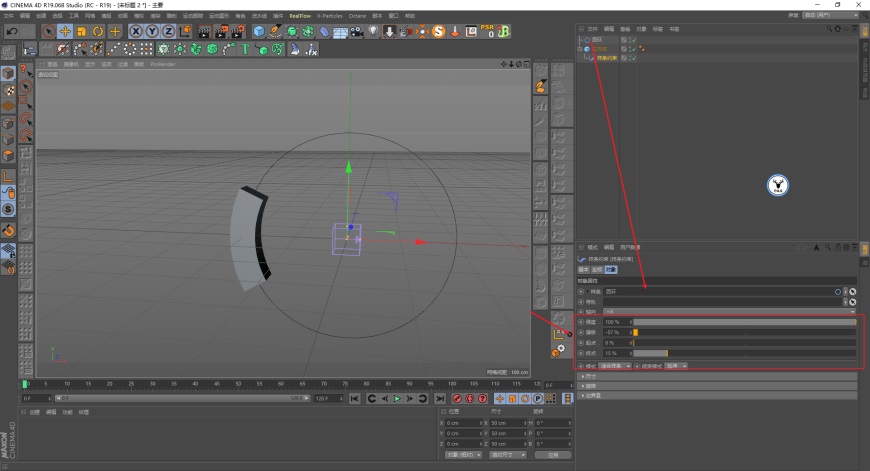
将对象对称得到如图所示的样子:
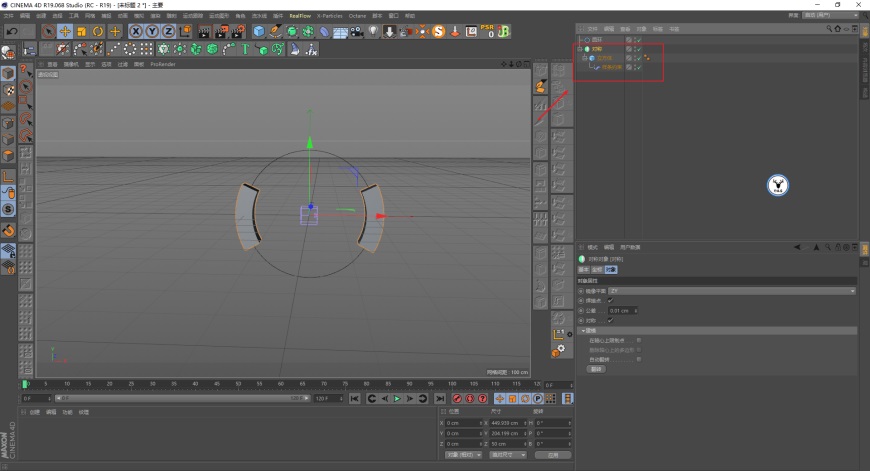
由于我们后面要K动画,直接使用对称对象来做会比较卡,所以先鼠标右键将对象进行连接。
然后再复制两份出来,通过对XYZ轴进行旋转得到如图所示的状态:
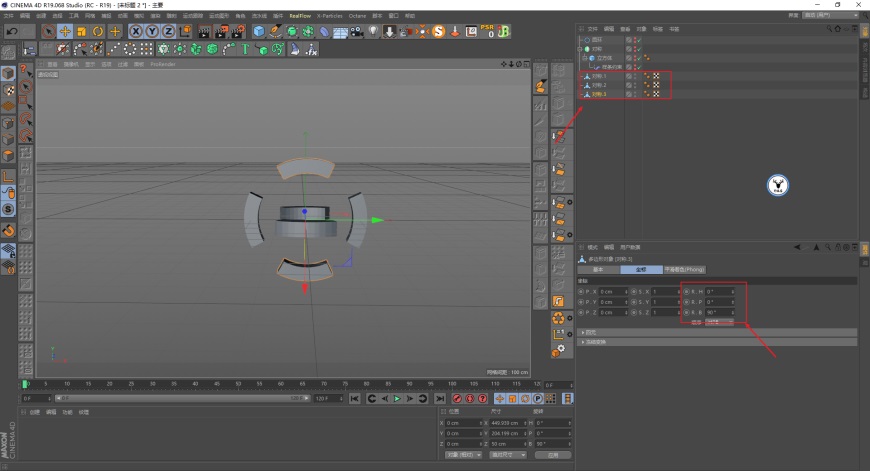
将三个对象打个组,然后复制出来一份,组的尺寸改为1.5*1.5*1.5:
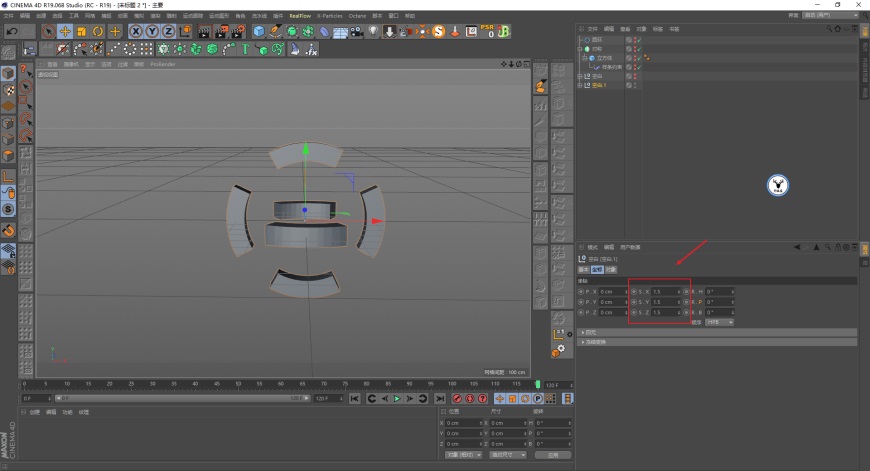
然后再次旋转各个轴上的参数得到如图所示的状态:
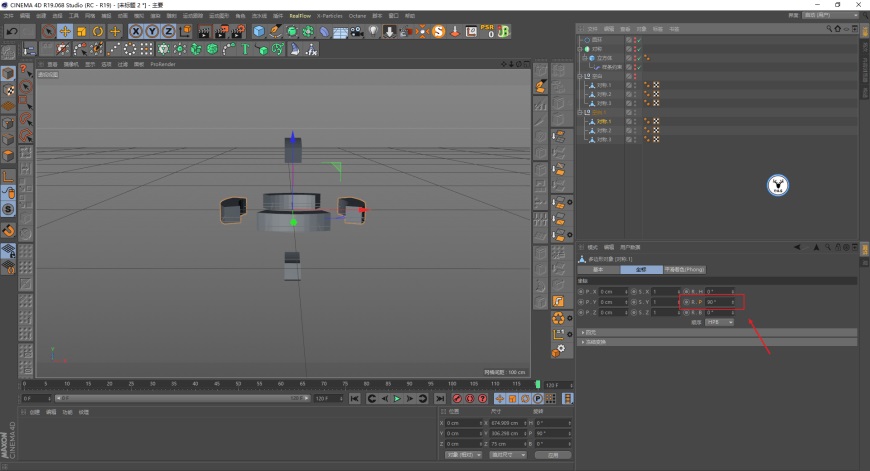
继续复制将组复制出来一份,将尺寸改为2*2*2,然后对象的状态和第一个组的状态一样:
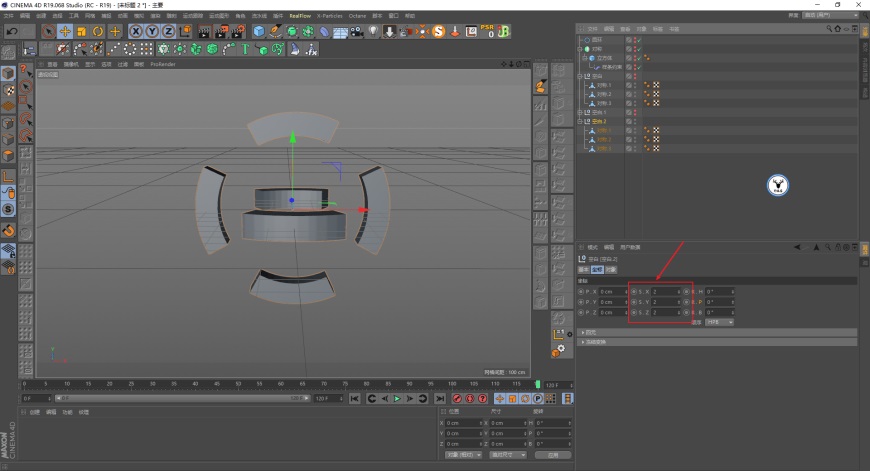
接下来就是K动画了,让第一组的第一个对象在X轴旋转360度,记得把动画曲线改为线性的:
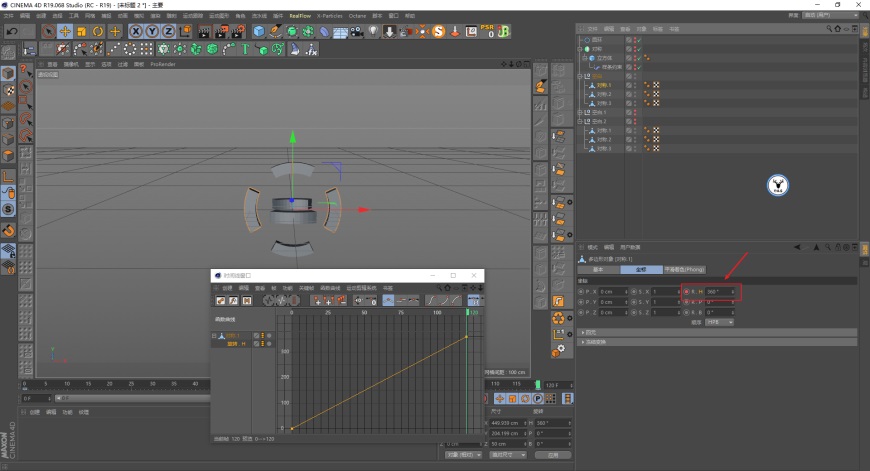
第一组的第二个对象由于Y轴初始参数为90,加上360为450:
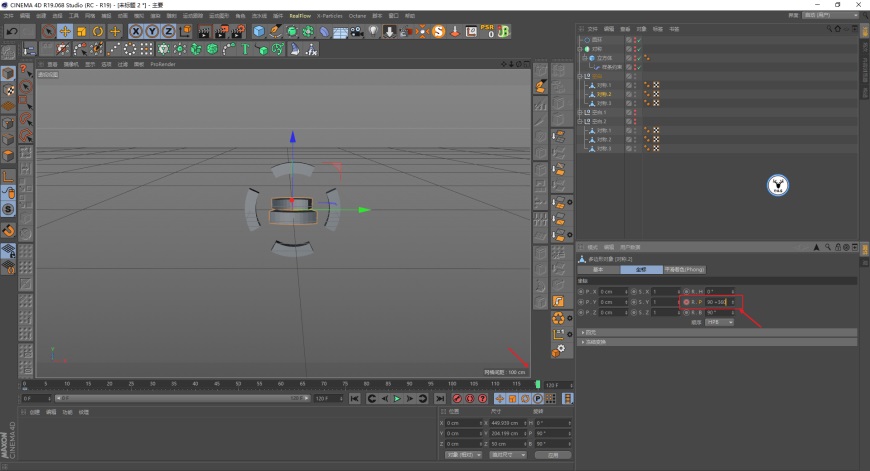
第三个对象我们让它Z轴负方向旋转360度为270:
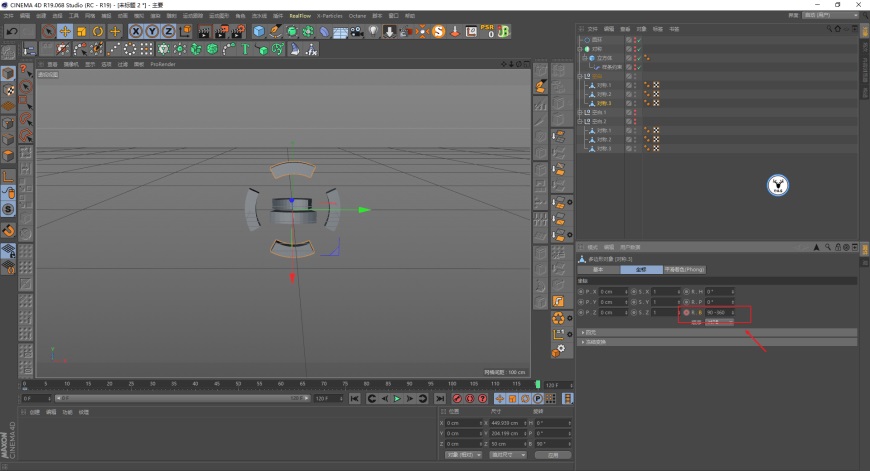
第二组第一个对象同样X轴旋转360:
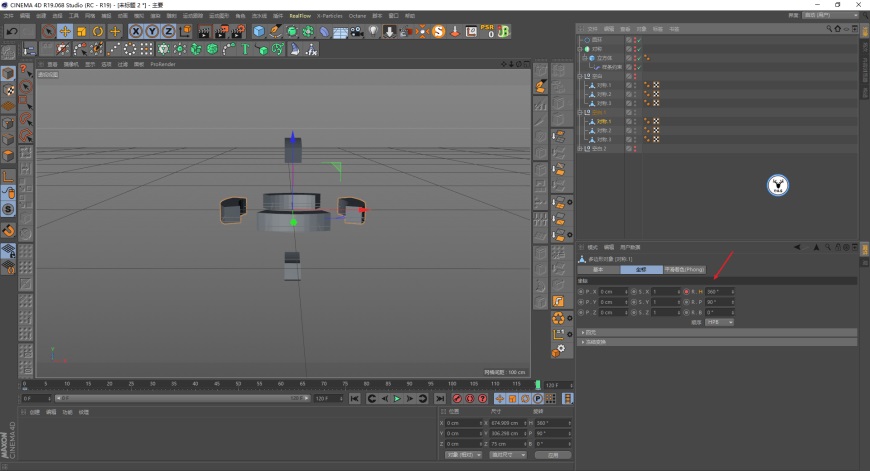
第二个对象Y轴旋转-360:
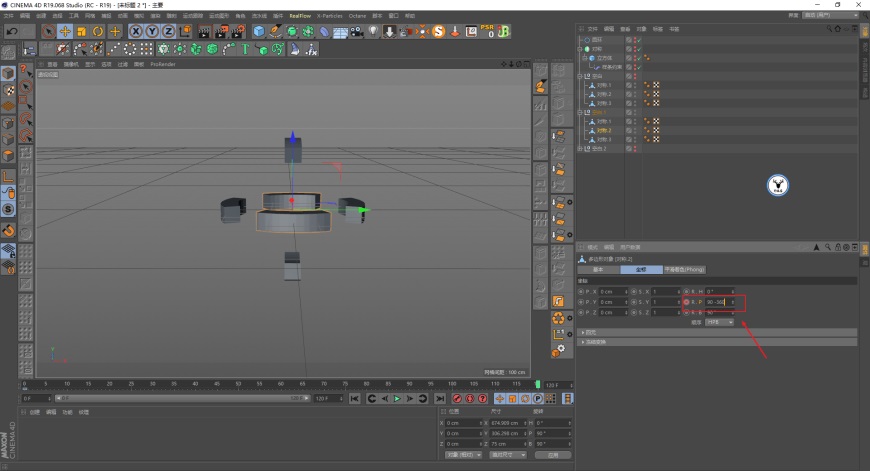
第三个对象还是Y轴旋转360:
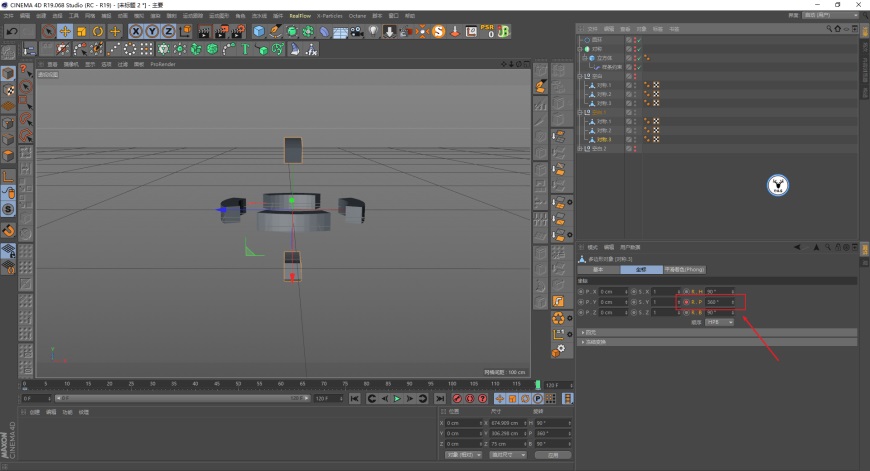
第三组的所有对象旋转和第一组对象一样,这里就不重复了,你也可以直接把第一组的所有动画做好以后,直接复制一份出来放大尺寸,感觉还要更方便一点:
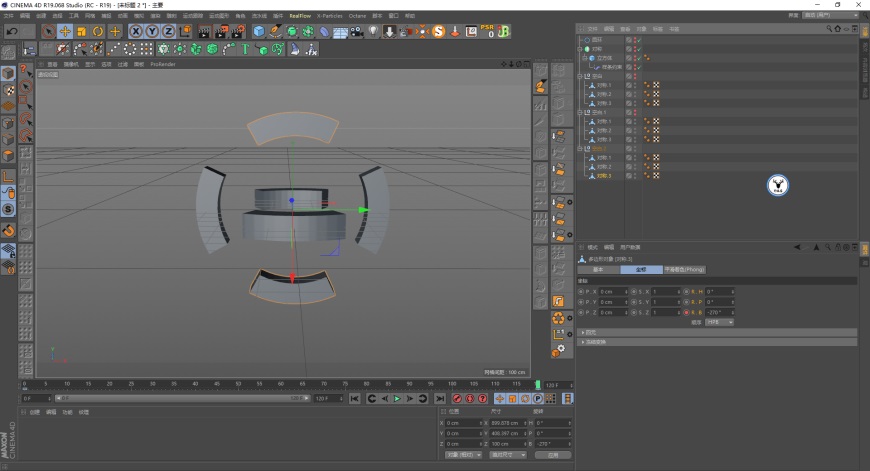
材质方面这里多说一句,原图的对象之间是有阴影交互的,直接上发光通道会没有投影,而直接上颜色通道又投影太重。
所以我这里是颜色和发光通道上的同一个颜色,然后降低一点发光的强度,这样就比较合适了:
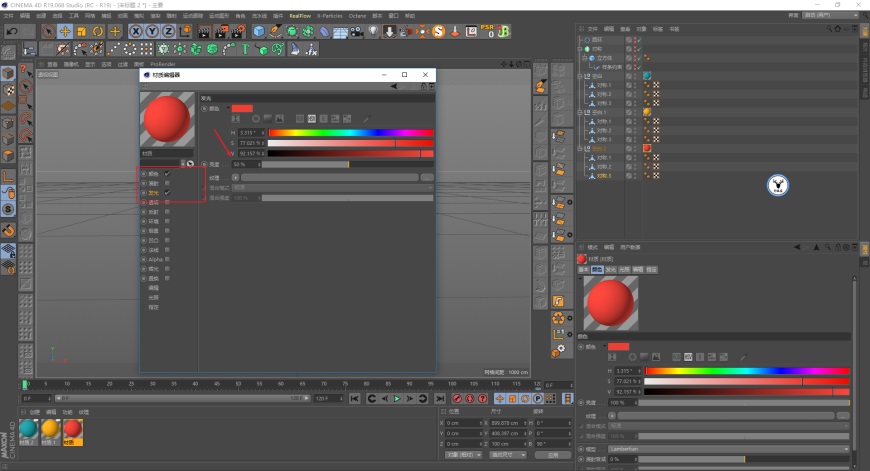
设置渲染尺寸,新建摄像机固定角度,视角为平行或者正视图都可以:

看看效果吧:
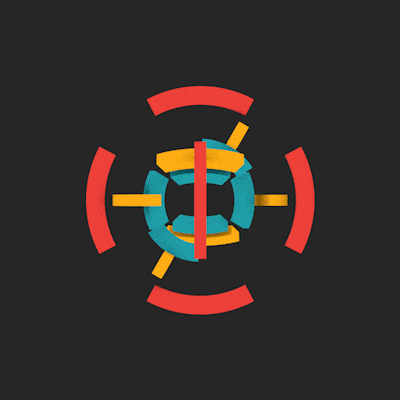
终于到了最后一个橡皮筋动画了,开始之前先说明一下,我本来是打算直接用圆环加上螺旋效果器来做的:
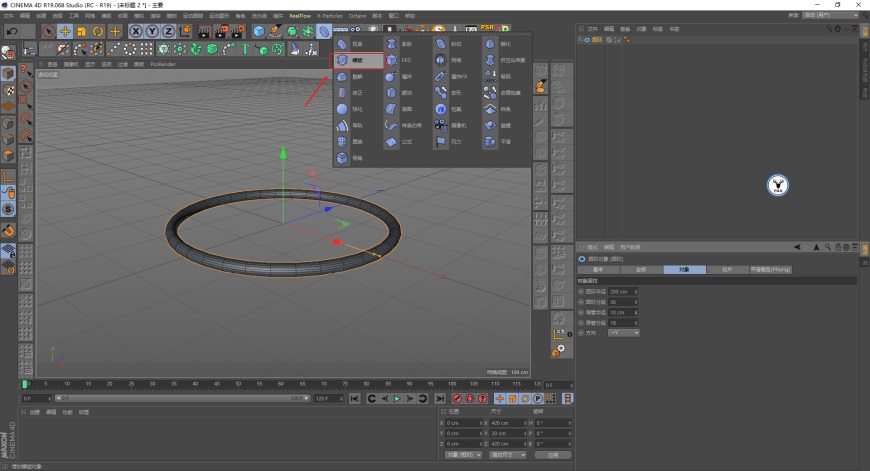
但是你会发现直接使用圆环来做,无论分段数给多少,你的圆环最后会被螺旋效果器弄扁,这不是我们想要的效果:
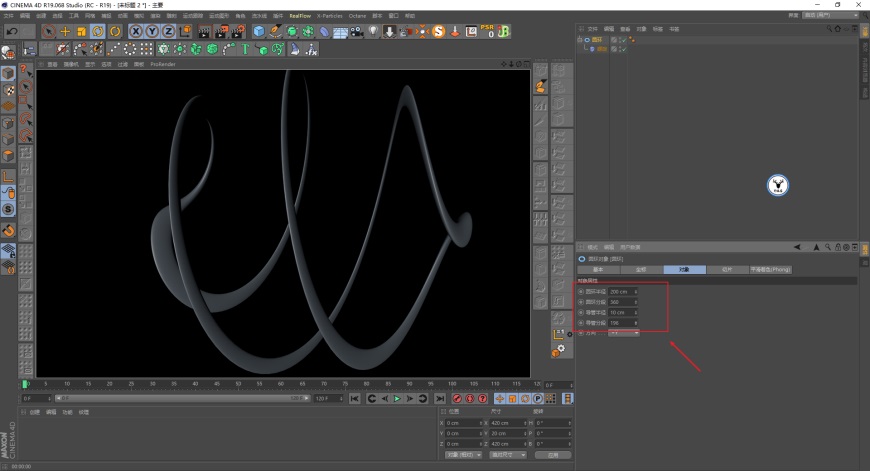
所以这里我们要换一种方法来做,新建两个圆环,一个圆环的半径小一点:
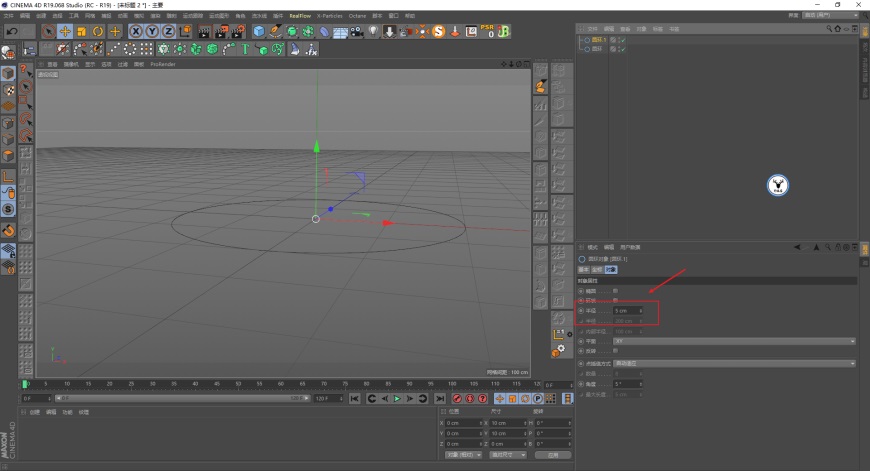
用扫描对象将圆环扫描出来:
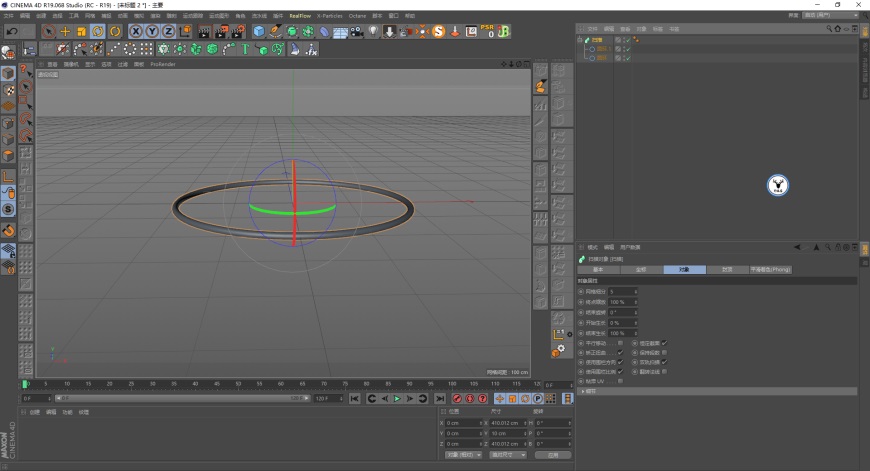
新建螺旋变形器,调整一下螺旋变形的方向:
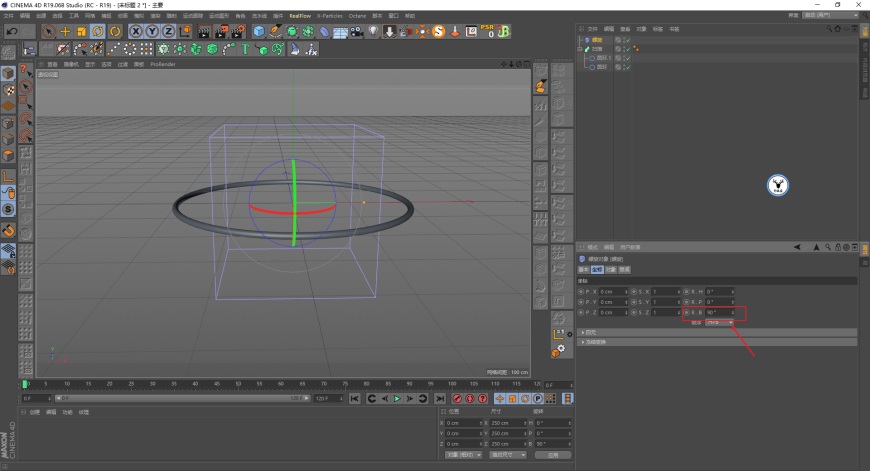
让螺旋变形器去影响大的圆环,匹配到父级,这个时候你更改螺旋的强度,可以看到圆环就变形了,但是不够圆滑:
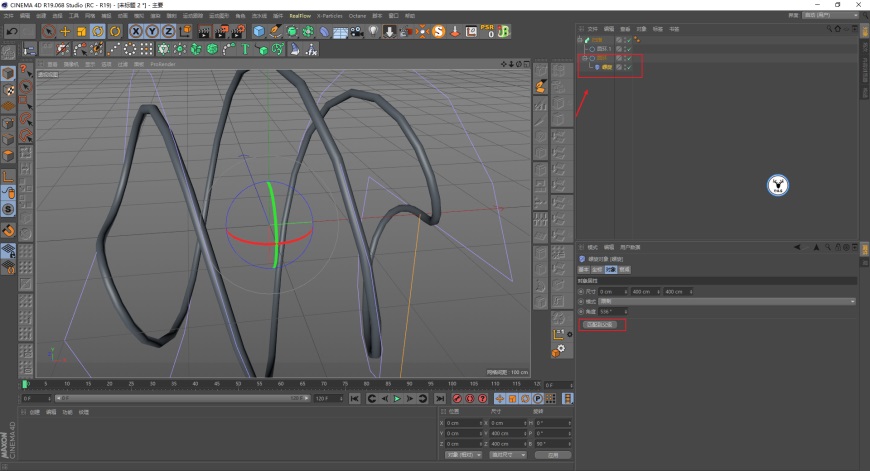
这个时候,只需要将大的圆环样条点差值方式改为细分,然后适当的调整角度或者长度就可以了,这样无论你如何修改螺旋的强度,它始终都是圆的:
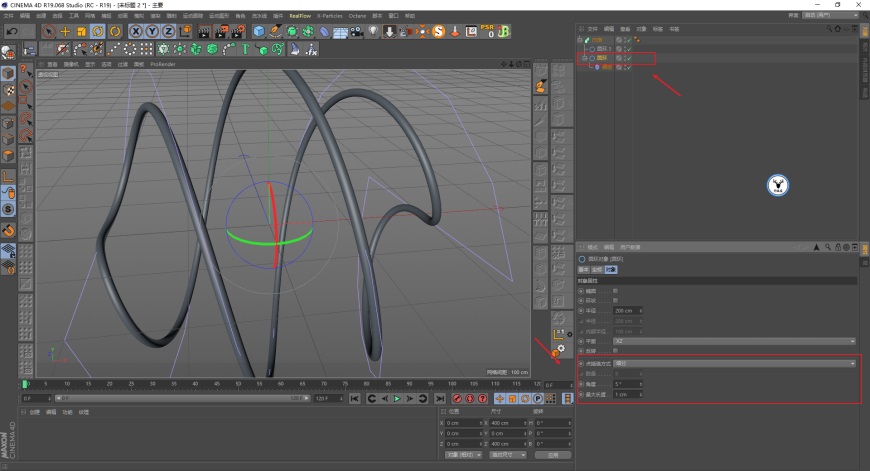
接下来就是K动画了,让螺旋的强度第0帧的时候为0,第60帧的时候为900,然后最后回到0:
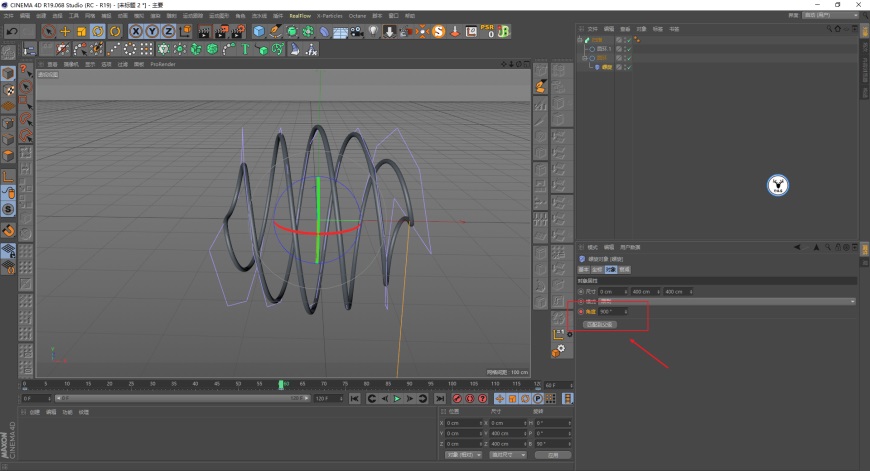
复制两份出来,Z轴的旋转分别是60和-60,但是这个时候你会发现三个圆环是相交的:
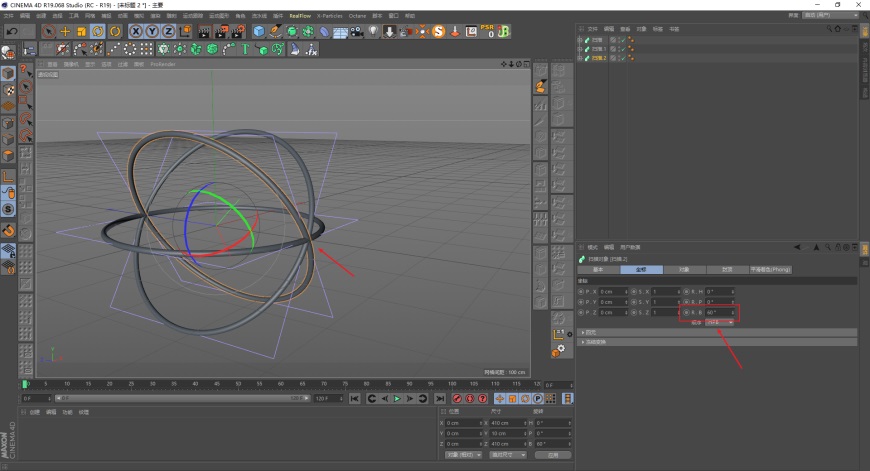
没关系,分别去修改一下圆环的半径就可以了:

继续K动画,让第二个扫描对象在60帧的时候,Z轴旋转为-180度:
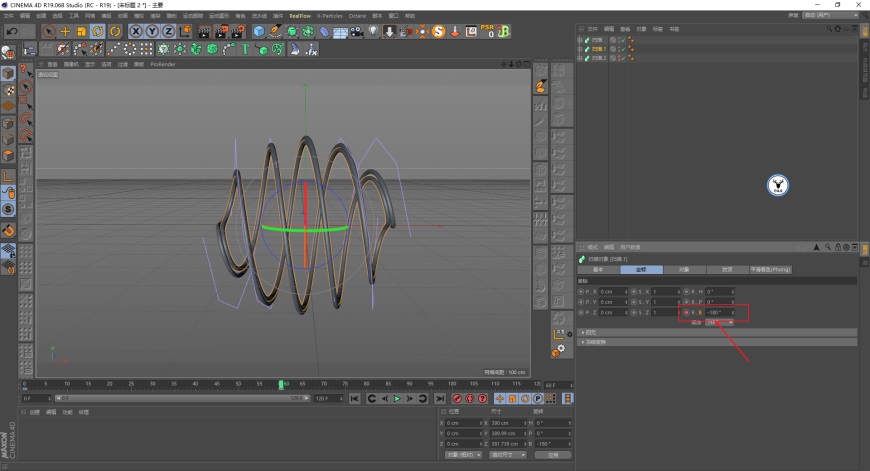
然后在120帧,旋转为-240,相当于圆环在整个过程中旋转了180度:
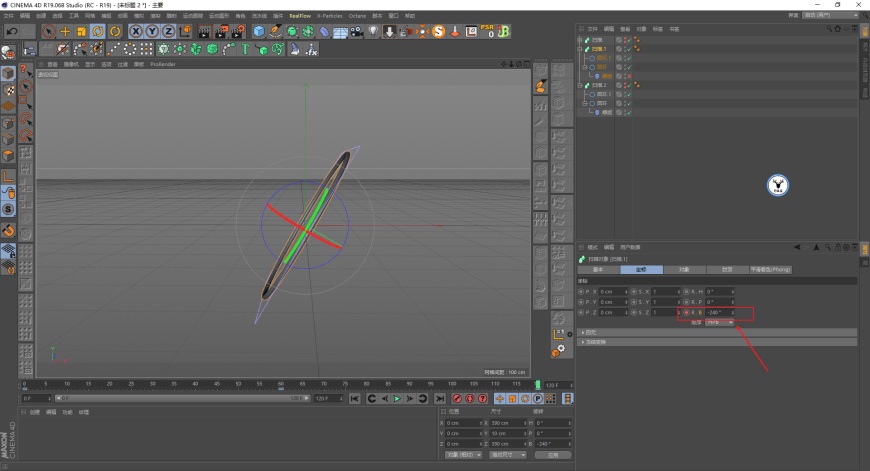
第三个封顶对象也是一个道理,这里就不赘述了:
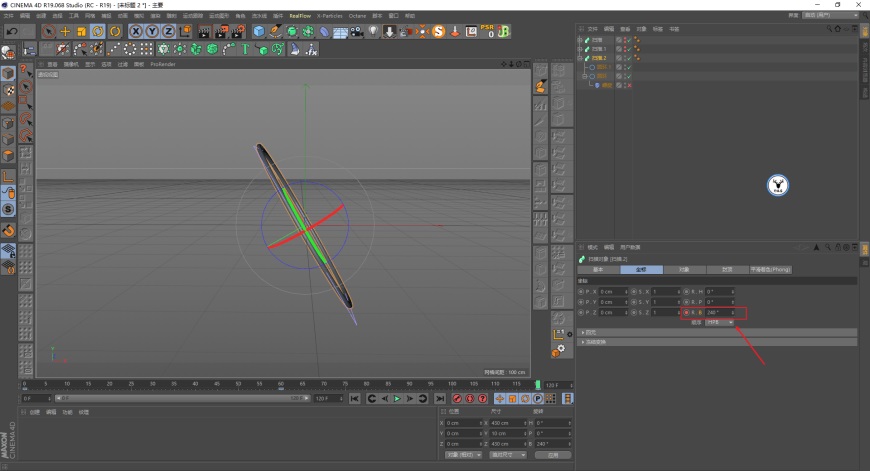
最后再将三个封顶对象打一个组,让组的Y轴和Z轴旋转-360度,动画就做好了。
不要问我为什么这么旋转,我也是想尝试着原作者的角度来弄,弄了半天没弄出来,就只有这个旋转参数感觉要舒服点:
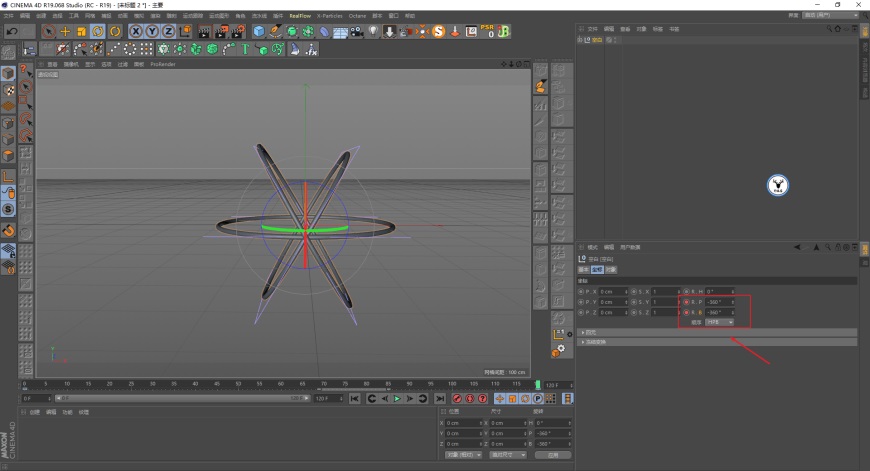
材质就一样的是发光材质:
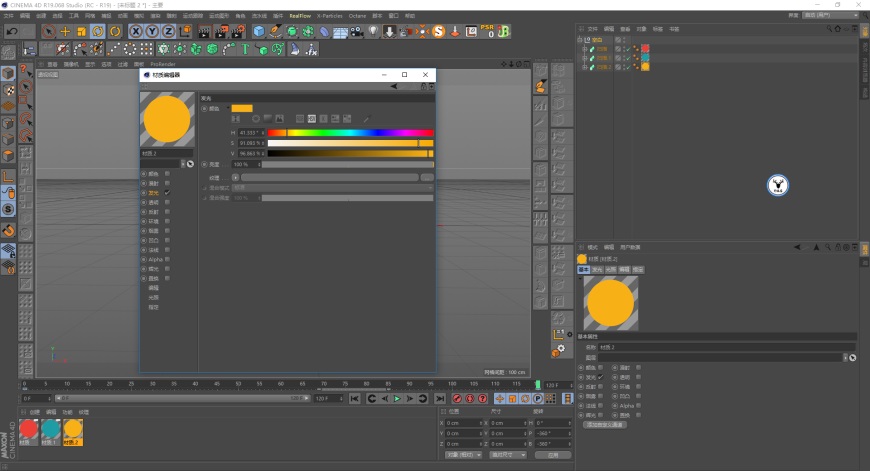
摄像机固定视角等,也不用多说了吧:
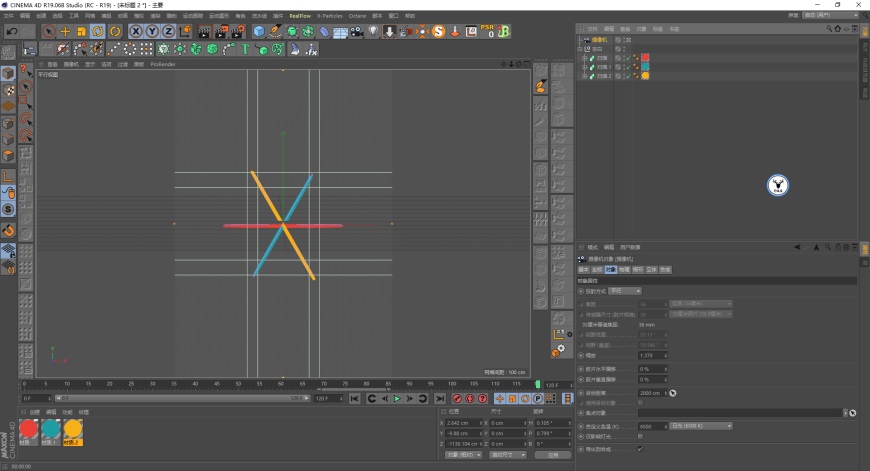
看看效果吧:
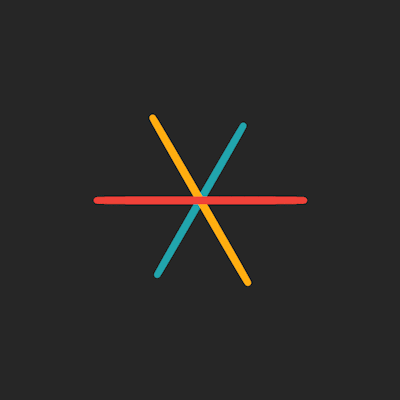
基本就是这样吧,感觉一次性写4组效果的做法篇幅还是挺长的。
不过每一组其实不到10分钟都能做出来,而且这种效果图渲染几乎都是秒渲。
好啦,今天的分享就到这里。
想要来「优优交流群」和其他小伙伴一起学习分享吗?搜索 QQ 群:1078133504 进群暗号:优优的忠实观众
非特殊说明,本站 UiiiUiii.com 上的教程均由本站作者及学员原创或翻译,原作品版权归属原作者,转载请联系 @优优教程网 授权。
转载时请在文首注明,来源 UiiiUiii.com 及教程作者,并附本文链接。谢谢各位编辑同仁配合。UiiiUiii 保留追究相应责任的权利。









发表评论 已发布 3 条